首先查看磁盘情况
fdisk -l
查看发现挂载了3块磁盘

查看磁盘情况和挂载情况
#查看磁盘情况
lsblk
#查看磁盘挂载情况
df -hT
#查看磁盘uuid -非必须
ls -l /dev/disk/by-uuid

1.磁盘分区
#分区初始化
fdisk /dev/sdc
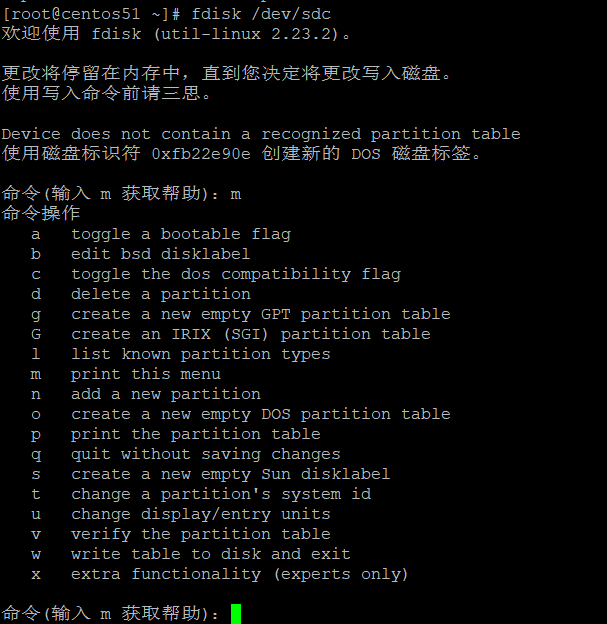
分析:各个参数的解析
1. 输入 m 显示所有命令列示。
2. 输入 p 显示硬盘分割情形,打印分区表。
3. 输入 a 设定硬盘启动区。
4. 输入 n 设定新的硬盘分割区。
4.1. 输入 e 硬盘为[延伸]分割区(extend)。
4.2. 输入 p 硬盘为[主要]分割区(primary)。
5. 输入 t 改变硬盘分割区属性。
t:分区系统id号
L:82:linux swap
83:linux
86:NTFS window分区
6. 输入 d 删除硬盘分割区属性。
7. 输入 q 结束不存入硬盘分割区属性。
8. 输入 w 结束并写入硬盘分割区属性
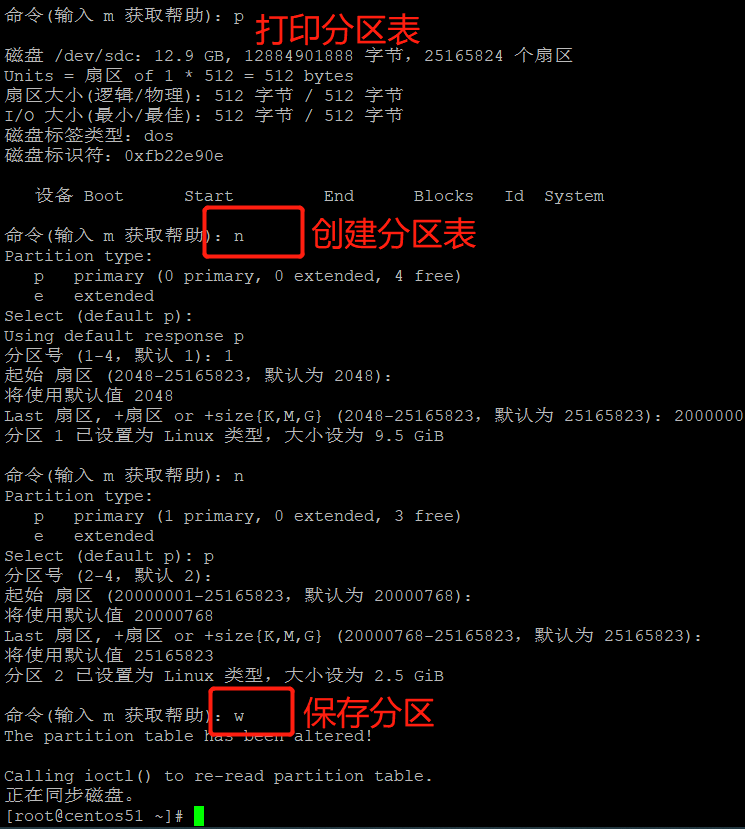
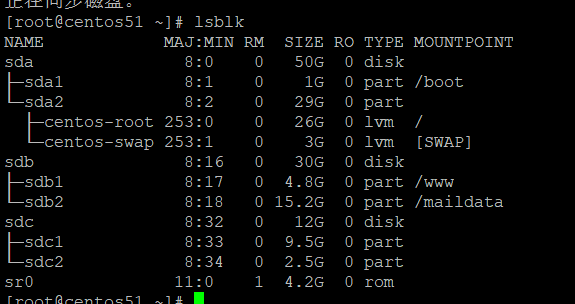
格式化分区
****这个地方推荐用xfs了,ext3,ext4 属于老格式
#格式化ext3格式 mkfs.ext3 /dev/sdc1 #格式化ext4格式 mkfs.ext4 /dev/sdc1 #我这里采用的是xfs磁盘格式 mkfs.xfs -f /dev/sdc1
已经格式化成功。将磁盘挂载信息写入到系统配置文件中,不然开机不会自动挂载
# echo '/dev/sdc1 /webroot xfs defaults 0 0' >> /etc/fstab # mkdir /webroot //新建挂载目录 # mount -a //挂载磁盘 挂载立马生效 # df -h //查看挂载是否成功
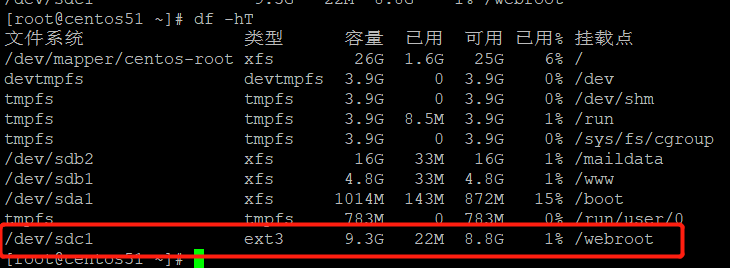
磁盘分区扩容
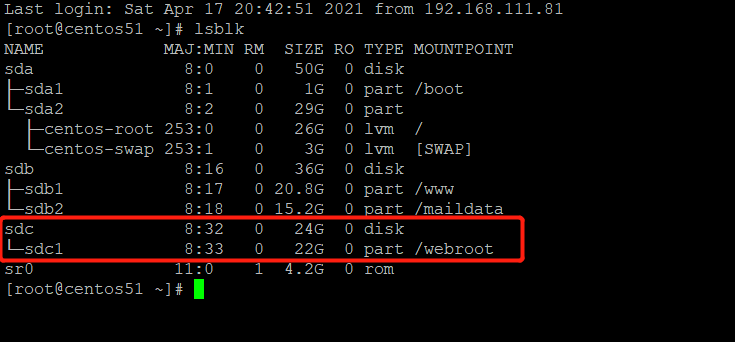
找到这个磁盘,执行删除分区,创建分区,
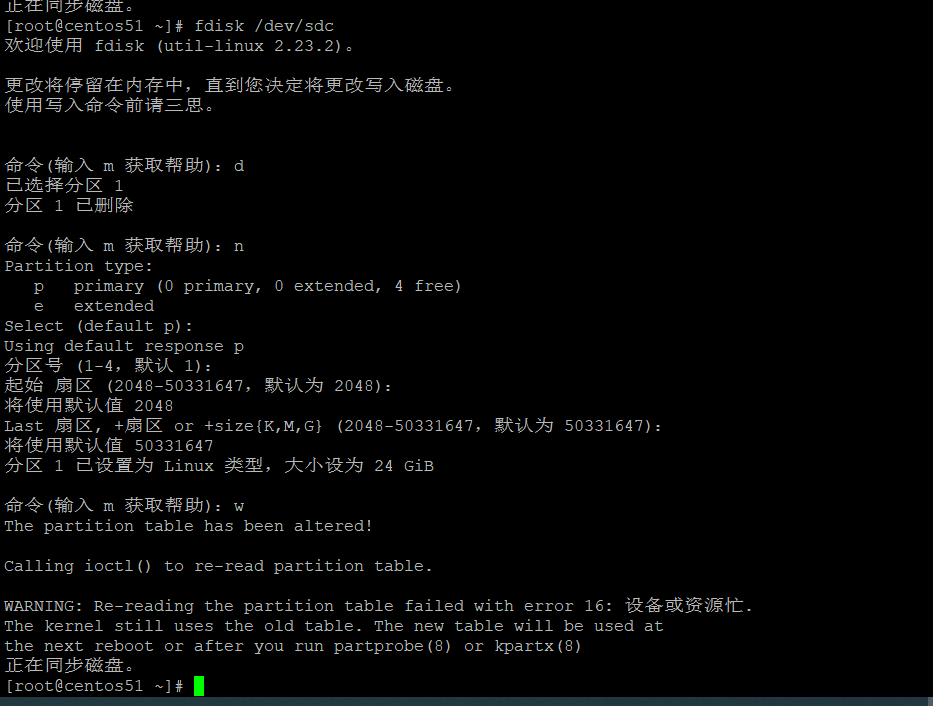
#执行扩展分区
xfs_growfs /dev/sdc1
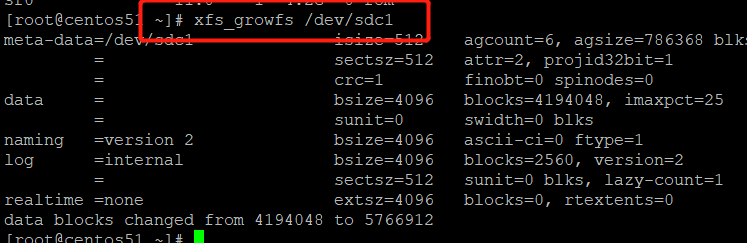
#重启服务器搞定,且分区里的文件并不会丢失
reboot
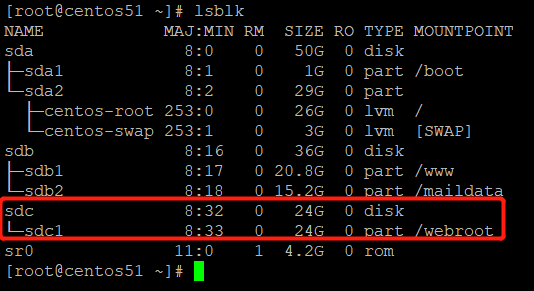
主磁盘修改:
https://beisongnansong.wordpress.com/2020/03/04/centoslinux%E6%89%A9%E5%AE%B9root%E5%88%86%E5%8C%BA/